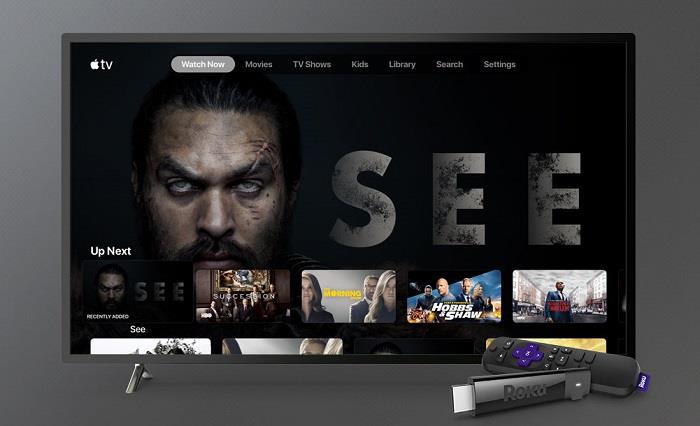Bästa videoströmningsenheter: Videoströmning har blivit en vanlig sak nu för tiden, vilket pressar kabel-TV till gränserna. Streaming har gjort individuell underhållning lite mindre av en bedrift. Marknaden kryllar av videostreamingplattformar som var och en konkurrerar om den andra, vilket gör valet svårare. De kan omedelbart förvandla din tråkiga vardagsrumsmiljö till ett nöjesparadis .
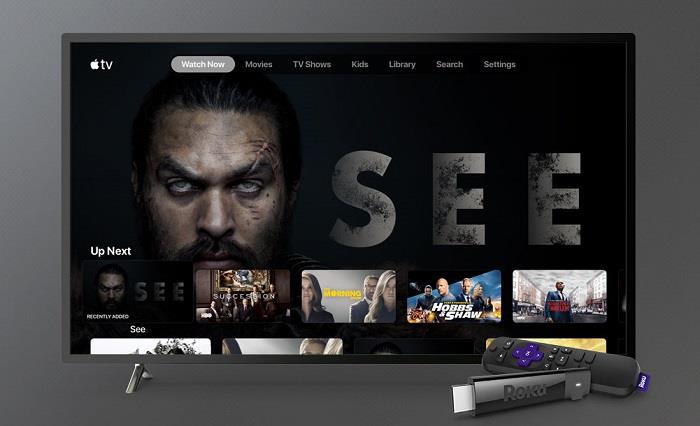
Från pinnar till lådor och kuber, jag har listat flera videoströmningsenheter som har utmärkt sig på olika områden jämfört med de andra som finns på marknaden. De främsta övervägandena är den bästa avancerade streamern, bäst för spelare, bäst för Amazon-fanatiker och den bästa för budgetstreamare.
Innehåll
6 bästa videoströmningsenheter 2020
Låt oss dyka in i de bästa erbjudandena från varje streamingenhet och se vilken som passar dina behov bättre. Se till att du har prenumererat på en av de pålitliga internetanslutningarna som Spectrum internetplaner innan du dyker in i streamingvärlden. Utan några fler förseningar, låt oss dyka in:
1. Roku Streaming Stick+
Roku Streaming Stick+ är det perfekta valet för någon som vill streama 4K och HDR genom ett lättbegripligt gränssnitt. Den här har det bästa förhållandet mellan pris och funktion jämfört med flera andra stickor som finns på marknaden. Du kan till och med njuta av ljud av Dolby Atmos-kvalitet och 4K HDR-skärm via en enhet som bekvämt gömmer sig bakom din TV.
Tack vare det senaste 802.11ac MIMO-stödet för trådlöst dubbla band kan du ställa in den var som helst inom ditt hems Wi-Fi-räckvidd. Allt du behöver är en TV med en HDMI-port, ännu bättre om Roku Streaming Stick+ har en USB-port för att driva stickan bekvämt.
2. Apple 4K TV
Den här med en prislapp på $100+ är ett bra val för dem som har ett öga för sådana detaljer och kan uppskatta funktionerna som den kommer med. Några av stjärnfunktionerna inkluderar Dolby Vision HDR, Dolby Vision HDR-kompatibilitet, to-notch röststyrningsfunktioner, en attraktiv fjärrkontroll, flexibilitet i uppkonvertering och inget mindre att förvänta sig av Apple, ett enkelt men ändå funktionellt användargränssnitt. Apple 4K TV är lika bra även för någon som inte är en "Apple Person".
3. Nvidia Shield TV
En prislapp på $150 utan spelkontroller är en rejäl sådan, utan tvekan. Men om du har letat efter en streamer som är bra för allt, så är Nvidia Shield det. Nvidia Shield TV är utrustad med ett helt bibliotek av spel både på konsolnivå och Android, utöver 4K- och HDR-videokvalitetsmediaspelare.
Dessutom har den en Google Assistant med en komplett inbyggd smart hemkontroll, integrerad med HDHomeRun, en steam-länk, Plex-serverkapacitet, NAS-åtkomst och annat.
4. Roku Express
Roku Express kommer bekvämt inom priset för en Blu-ray-filmskiva. Föreställ dig att få en komplett mediastreamer till priset av en filmskiva. Roku Express erbjuder allt det goda från en genomsnittlig Roku-plattform med en fjärrkontroll och en HDMI-kabel och ett klistermärke för enklare installation ovanpå det. Den här uppfyller de flesta av dina streamingbehov utan att det kostar dig en lem.
5. Google Chromecast
Chromecast är ett av de billigaste sätten att streama videor på din TV . Till skillnad från de flesta streamers kommer den inte med fjärrkontroll, istället använder den en kombination av mobiltelefon och röststyrning av en Google Assistant för att ringa program, styra och söka efter dem via röstkommandon.
6. Roku Ultra
En prislapp på 100 $ gör den till den dyraste Roku av dem alla. Men om du är den som inte nöjer dig med något mindre än allt, då är Roku Ultra det för dig. Bildkvaliteten och operativsystemet i Roku Ultra är mer eller mindre, samma som Roku Stick dock, det kommer med en fjärrsökare för någon så glömsk som jag själv.
Dess kontroller har även två extra knappar som kan anpassas till våra önskade tjänster. Utöver detta har Roku Ultra mycket mer att erbjuda, för att motivera den prisnivån på $100.